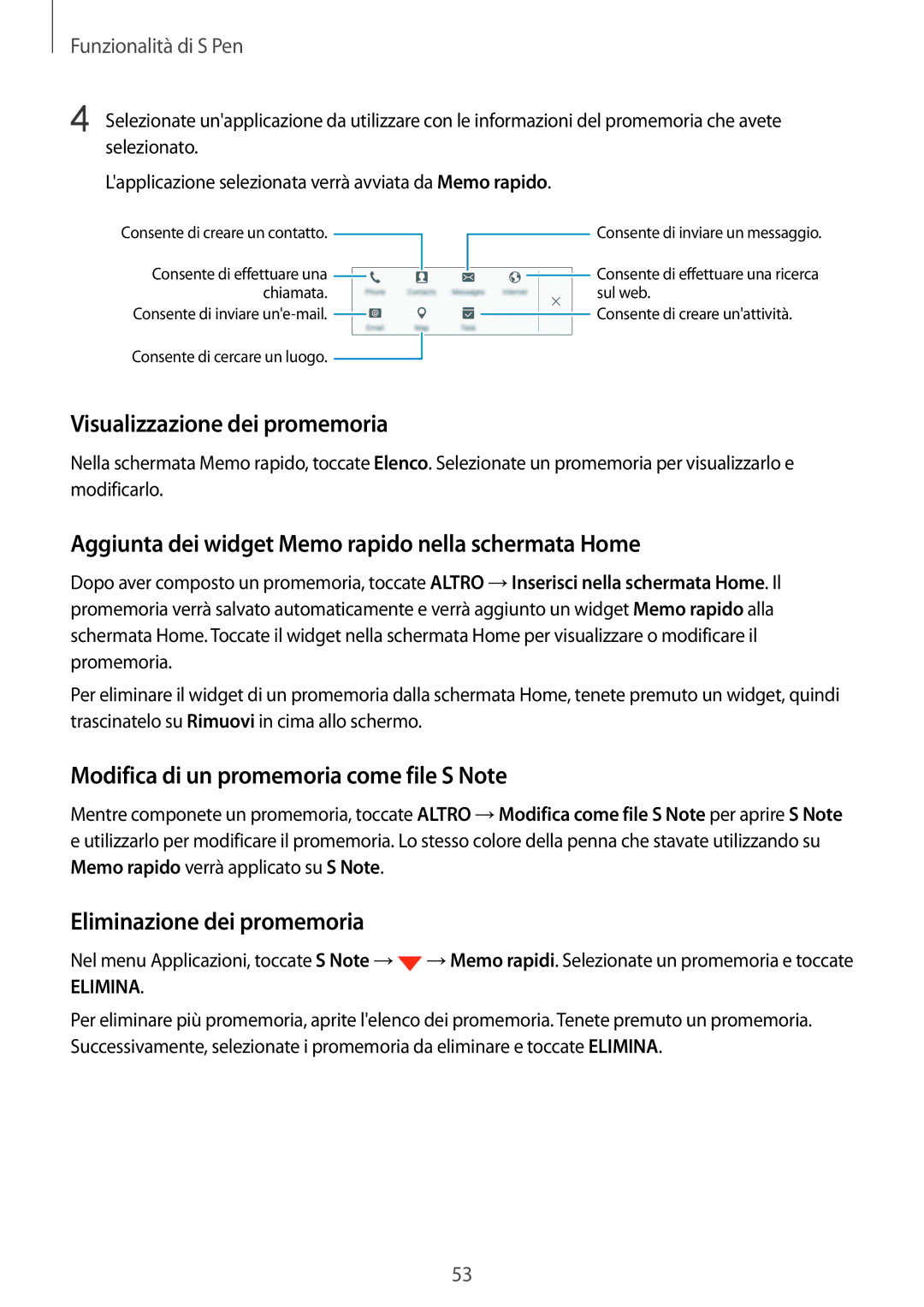Funzionalità di S Pen
4 Selezionate un'applicazione da utilizzare con le informazioni del promemoria che avete selezionato.
L'applicazione selezionata verrà avviata da Memo rapido.
Consente di creare un contatto. 
Consente di effettuare una ![]() chiamata.
chiamata.
Consente di inviare ![]() Consente di cercare un luogo.
Consente di cercare un luogo. ![]()
![]() Consente di inviare un messaggio.
Consente di inviare un messaggio.
![]() Consente di effettuare una ricerca sul web.
Consente di effettuare una ricerca sul web.
![]() Consente di creare un'attività.
Consente di creare un'attività.
Visualizzazione dei promemoria
Nella schermata Memo rapido, toccate Elenco. Selezionate un promemoria per visualizzarlo e modificarlo.
Aggiunta dei widget Memo rapido nella schermata Home
Dopo aver composto un promemoria, toccate ALTRO →Inserisci nella schermata Home. Il promemoria verrà salvato automaticamente e verrà aggiunto un widget Memo rapido alla schermata Home. Toccate il widget nella schermata Home per visualizzare o modificare il promemoria.
Per eliminare il widget di un promemoria dalla schermata Home, tenete premuto un widget, quindi trascinatelo su Rimuovi in cima allo schermo.
Modifica di un promemoria come file S Note
Mentre componete un promemoria, toccate ALTRO →Modifica come file S Note per aprire S Note e utilizzarlo per modificare il promemoria. Lo stesso colore della penna che stavate utilizzando su Memo rapido verrà applicato su S Note.
Eliminazione dei promemoria
Nel menu Applicazioni, toccate S Note →![]() →Memo rapidi. Selezionate un promemoria e toccate
→Memo rapidi. Selezionate un promemoria e toccate
ELIMINA.
Per eliminare più promemoria, aprite l'elenco dei promemoria. Tenete premuto un promemoria. Successivamente, selezionate i promemoria da eliminare e toccate ELIMINA.
53